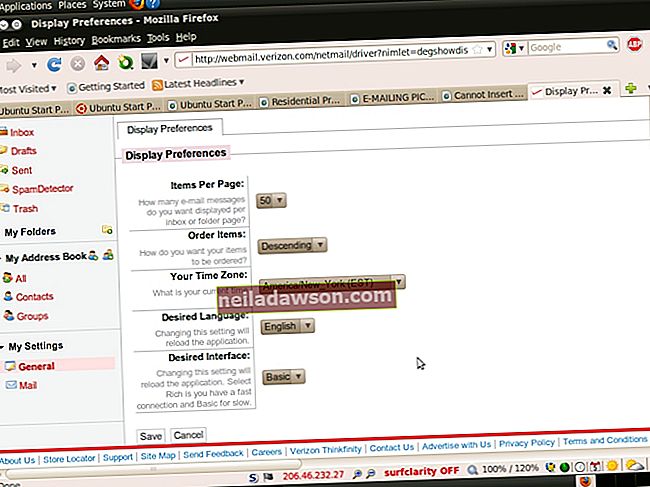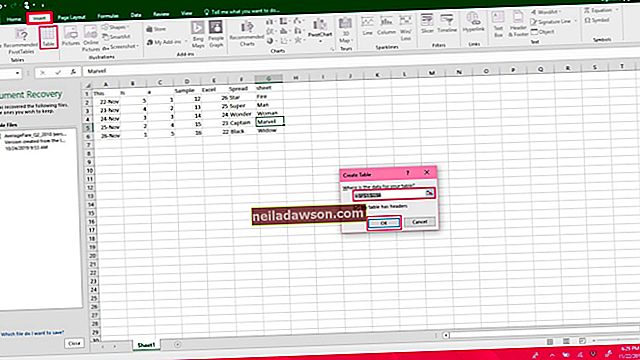Tööl olles ja liikudes võite avastada, et teil pole sülearvutis juurdepääsu WiFi-võrgule. Üks lahendus on mobiilse lairibateenuse kasutamine, kuid see võib olla kulukas, eriti aeg-ajalt kasutamiseks. Kuid võite selle asemel kasutada paljudel nutitelefonidel saadaval olevat lõastamisfunktsiooni. See võimaldab teil jagada telefoni 3G-andmesideühendust teiste seadmetega, näiteks sülearvutiga. Teie nutitelefon töötab tõhusalt samamoodi nagu traadita ruuter kodus lairibaühenduses. Enne lõastamise kasutamist peate kontrollima, kas teie mobiiltelefoniteenuse pakkuja lubab lõastamist ja kas see on tasuline. See sõltub teie telefonitorust ja lepingust.
iPhone 4 või uuem
1
Minge üle versioonile iOS 4.3 või uuem, kui te seda veel ei käivita. Seda saate teha valides "Seaded", valides "Üldine" ja valides "Tarkvarauuendus".
2
Valige "General", valige "Network" ja lülitage Cellular Data olekusse "On".
3
Valige "Isiklik leviala". Teie telefon kuvab vajaliku WiFi-parooli.
4
Lülitage traadita võrk sisse oma sülearvutis, valige oma telefoni nimega võrk ja sisestage ühenduse loomiseks parool.
Android
1
Valige "Seaded" ja valige "Traadita ühendus ja võrgud".
2
Valige „Jagamine ja kaasaskantav leviala” ja valige „Kaasaskantav WiFi-leviala”. Nüüd saate oma sülearvuti ühendada võrguga, millel on märge "AndroidAP", kuigi see ei ole turvaline ühendus.
3
Võrgu nime muutmiseks või parooli lisamiseks valige nutitelefonis "Portable Wi-Fi HotSpot Settings".
Windows Phone 7.5 või uuem
1
Pühkige sõrmega ekraani paremast küljest ja valige kuvatavast ekraanimenüüst "Seaded". Puudutage valikut "Mobiilsidevõrk" ja lülitage sisse "Andmeühendus ja 3G-ühendus".
2
Menüüsse "Seaded" naasmiseks valige tagasi nupp, puudutage valikut "Interneti-ühiskasutus" ja lülitage jagamine olekusse "Sees". See kuvab ülekande nime või võrgu nime ja parooli. Puudutage valikut "Seadistamine", kui soovite mõnda neist muuta.
3
Selle nime ja parooliga ühendage oma sülearvuti võrku.